Excel 2010 fournit une liste de mathématiquesfonctions qui vous permettent d’évaluer instantanément une logique complexe. À partir de la liste des fonctions fournies, il serait utile de connaître la valeur Ceiling, en particulier lorsque vous devez la trouver pour un «multiple» spécifié. Excel 2010 PLAFOND function évalue immédiatement la valeur maximale en fonction du multiple spécifié. Dans cet article, nous allons expliquer comment vous pouvez trouver la plus petite valeur du prochain nombre entier en fonction du multiple spécifié.
Pour commencer, lancez la feuille de calcul Excel 2010 sur laquelle vous souhaitez appliquer la fonction de plafond. Par exemple, nous avons inclus une feuille de calcul contenant des champs; S.No, valeurs, et Plafond.

Maintenant, nous voulons connaître le plafond des données présentes dans le Valeur champ. Pour cela, nous utiliserons une fonction plafond. La syntaxe de la fonction est la suivante:
= PLAFOND (nombre. Signification)
Le premier argument est un nombre qui fait référence au nombre pour lequel vous souhaitez afficher un plafond, et la signification fait référence à tout nombre dont le plus proche multiple est requis.
Nous allons écrire cette fonction comme;
= PLAFOND (A1,2)
Le premier argument est A1 qui fait référence à l'emplacement de la cellule, mais vous pouvez également saisir directement la valeur. Le deuxième argument est 2 qui fait référence au multiple de 2 le plus proche.
Comme indiqué ci-dessous, il en indique 16 pour les données 15 po le champ Valeur. Il a recherché la valeur significative la plus proche, multiple de 2, les options à 14 et 16 se rapprochant de la valeur 15, car nous sommes en train de déterminer le plafond qui explique pourquoi il en résulte 16.
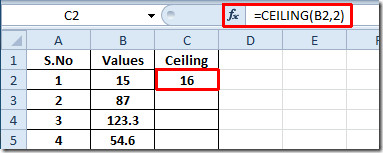
Maintenant, pour l'appliquer sur le champ, faites glisser le signe plus à la fin de la cellule (contenant la fonction) vers la fin de la colonne.
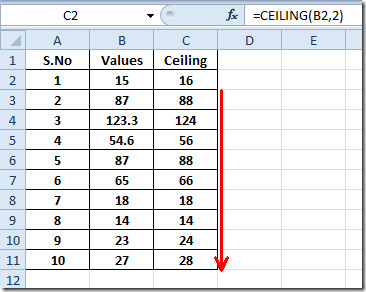
Désormais, si vous souhaitez afficher la valeur limite du nombre entier le plus proche, modifiez simplement la signification de la fonction en 1. Elle serait utile dans les cas où vous traitez avec des valeurs décimales.
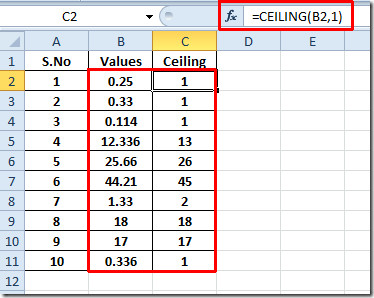
Pour déterminer le plafond de la valeur exclusivement, vous devez définir directement le premier argument.
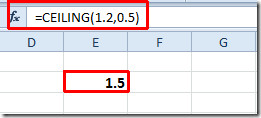
Vous pouvez également consulter Excel précédemment examinéles fonctions; GRADE, TEMPS, ADRESSE, FACT (factoriel), MAX, MIN, MAXA, MINA et EXACT, Fonctions logiques, INFO, SUMSQ, DOLLAR, SOMMAIRE, SUMIF, COUNTIF, VLOOKUP, HLOOKUP, PMT, et LEN.













commentaires